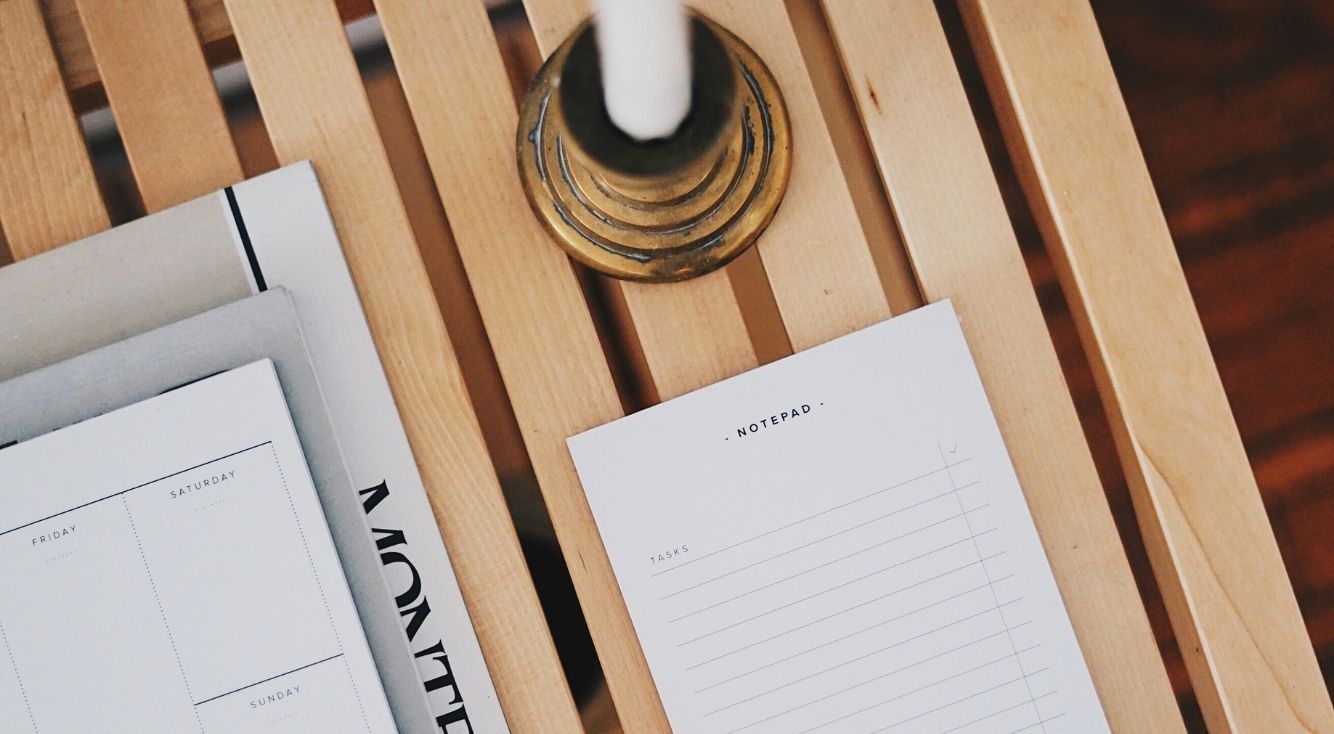
【TikTok】動画・コメント・アカウントの消し方は?復元できるかどうかも解説
Contents[OPEN]
動画についたアクションも消えるよ
動画を削除すると、その動画で得たアクション(ハート)も消えてしまいます。
コメントも同時に削除されるので注意しましょう。
ハートとコメントを残しておきたい場合は、削除ではなく、非公開に設定しておくことをおすすめします。
非公開に設定する方法については、本記事の「【TikTok】動画の消し方と公開範囲設定」を参考にしてくださいね。
一度削除すると復元できないよ
TikTokには、過去に削除した動画を復元する機能はありません。
大切なデータを復元する前に、端末に保存しておくことをおすすめします。
動画を保存する方法を紹介します。
iPhoneの場合
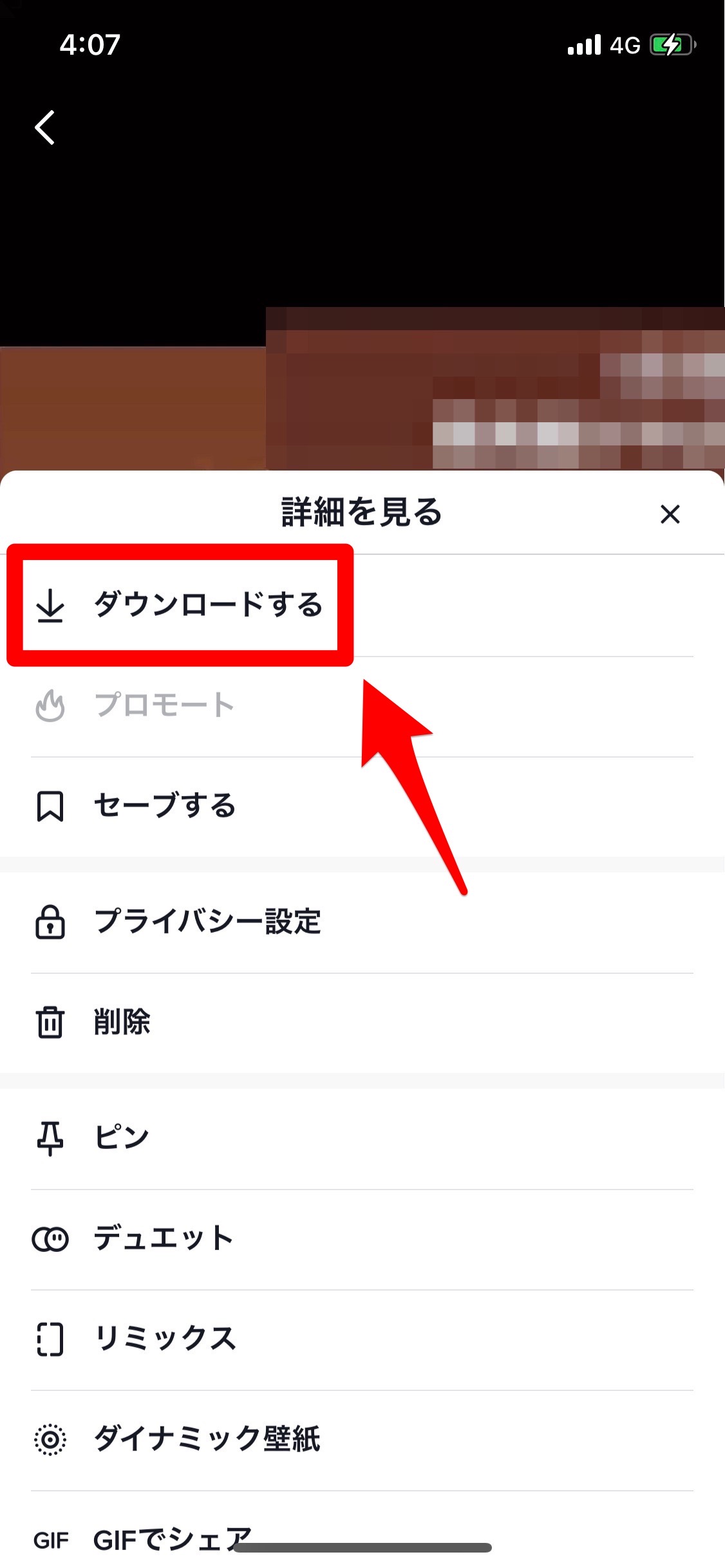
- TikTokアプリを開き、画面下の「プロフィール」タブをタップします。
- プロフィール画面を開いたら、過去にアップした動画の一覧を開き、保存したい動画を選択します。
- 動画を開いたら、右下の「…」マークをタップします。
- 「ダウンロードする」をタップします。
- 「著作権に関する規制により…」と確認メッセージが表示されるので、ダウンロードをタップします。
Androidの場合
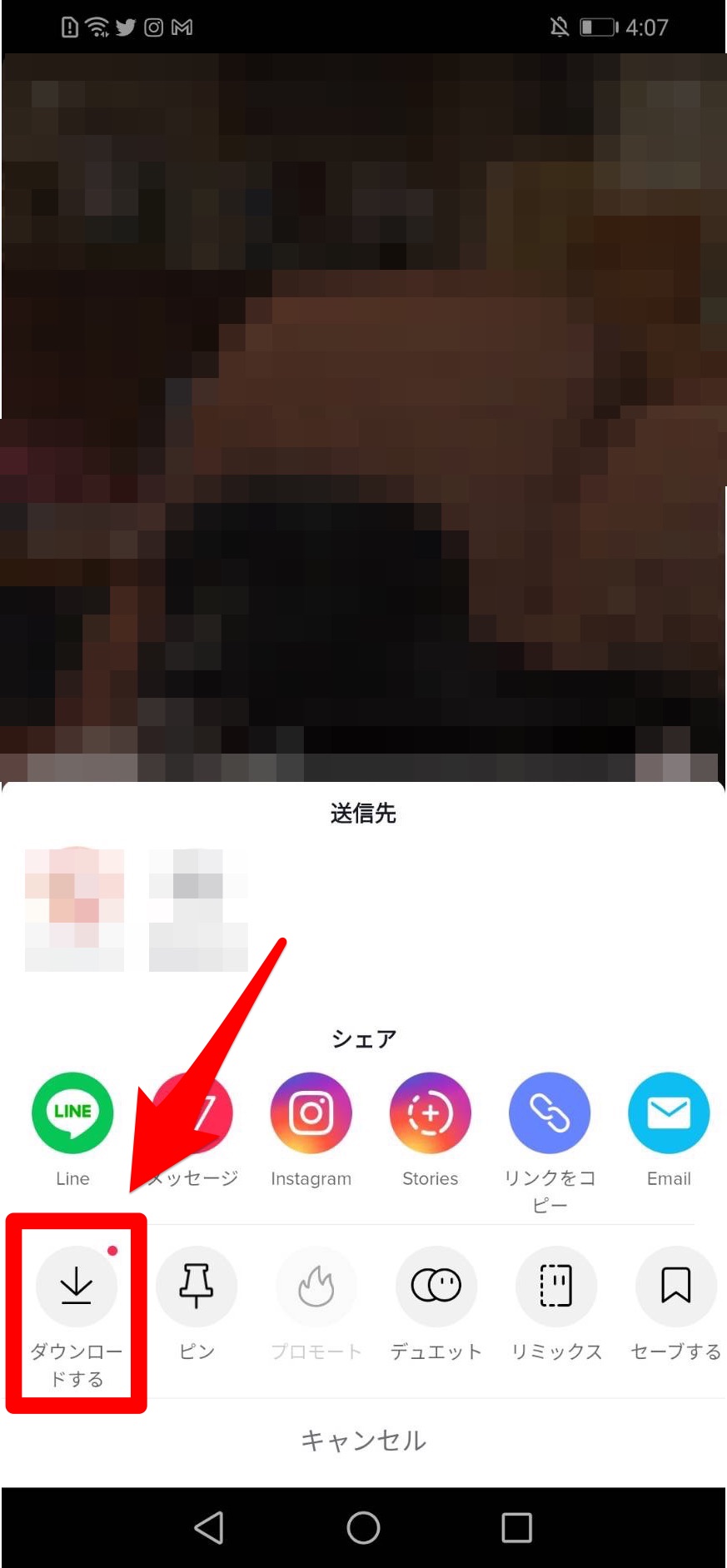
- TikTokアプリを開き、画面下の「プロフィール」タブをタップします。
- プロフィール画面を開いたら、過去にアップした動画の一覧を開き、保存したい動画を選択します。
- 動画を開いたら、右下の「…」マークをタップします。
- 「ダウンロードする」をタップします。
- 「著作権に関する規制により…」と確認メッセージが表示されるので、ダウンロードをタップします。
【TikTok】動画についたコメントの消し方
間違えてTikTok動画にコメントを投稿してしまった場合や、嫌がらせのコメントをされた場合の対処法として、コメントの削除方法を紹介します。
コメントの削除方法
動画についているコメント(相手のコメント)を削除する方法は、以下のとおりです。
iPhoneの場合

- TikTokアプリを開き、画面下の「プロフィール」タブをタップします。
- プロフィール画面を開いたら過去にアップした動画の一覧を開き、保存したい動画を選択します。
- 動画を開いたら、右下のコメントマークをタップします。
- 削除したいコメントを長押しします。
- メニューが開くので「削除」をタップします。
Androidの場合
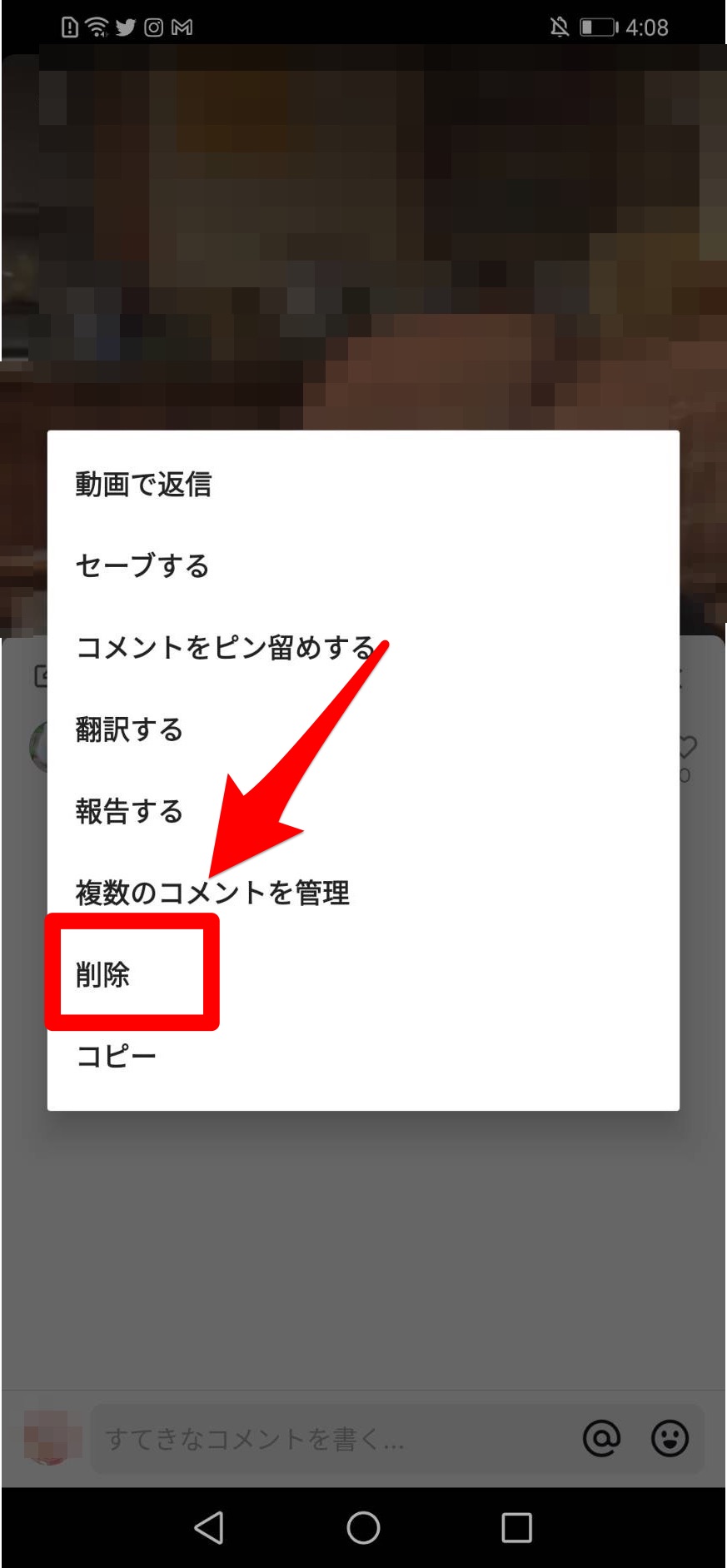
- TikTokアプリを開き、画面下の「プロフィール」タブをタップします。
- プロフィール画面を開いたら、過去にアップした動画の一覧を開き、保存したい動画を選択します。
- 動画を開いたら、右下のコメントマークをタップします。
- 削除したいコメントを長押しします。
- メニューが開くので、「削除」をタップします。
自分のコメントを消す方法もチェック
自分のコメントを削除する方法は、以下のとおりです。
iPhoneの場合
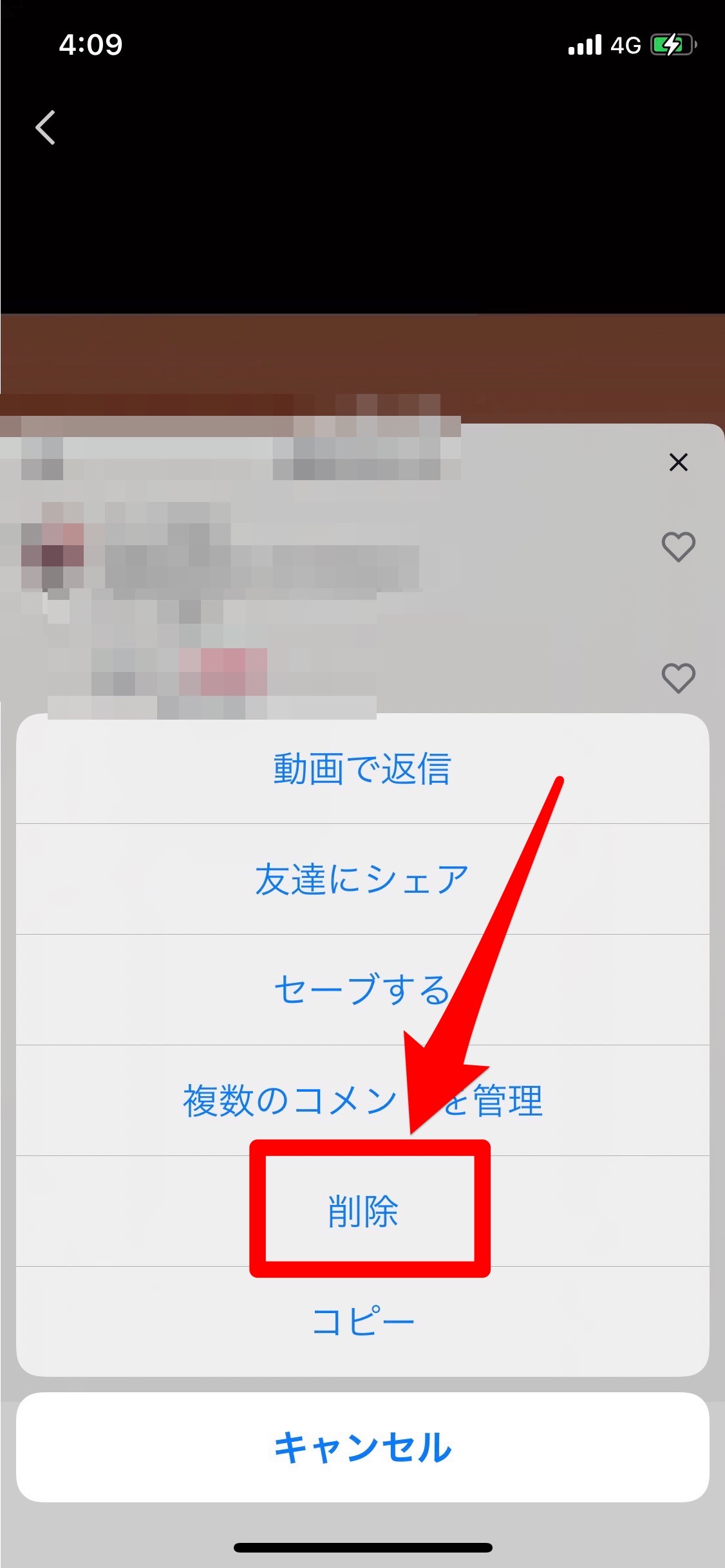
- TikTokアプリを開き、画面下の「プロフィール」タブをタップします。
- プロフィール画面を開いたら過去にアップした動画の一覧を開き、保存したい動画を選択します。
- 動画を開いたら、右下のコメントマークをタップします。
- 削除したいコメントを長押しします。
- メニューが開くので、「削除」をタップします。
Androidの場合
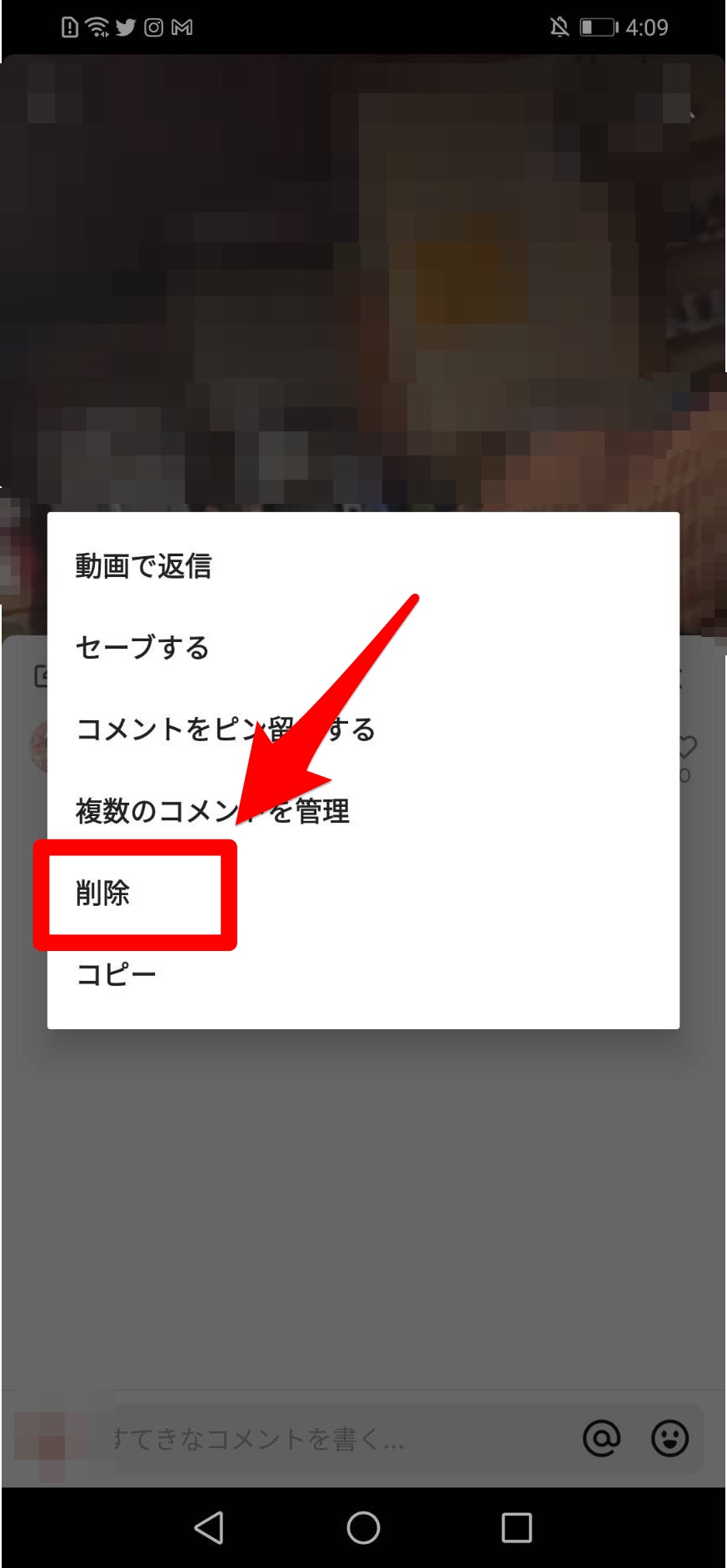
- TikTokアプリを開き、画面下の「プロフィール」タブをタップします。
- プロフィール画面を開いたら過去にアップした動画の一覧を開き、保存したい動画を選択します。
- 動画を開いたら、右下のコメントマークをタップします。
- 削除したいコメントを長押しします。
- メニューが開くので「削除」をタップします。
「いいね」は削除できる?
コメントのいいねを解除したい場合は、もう一度いいねマークをタップしてください。
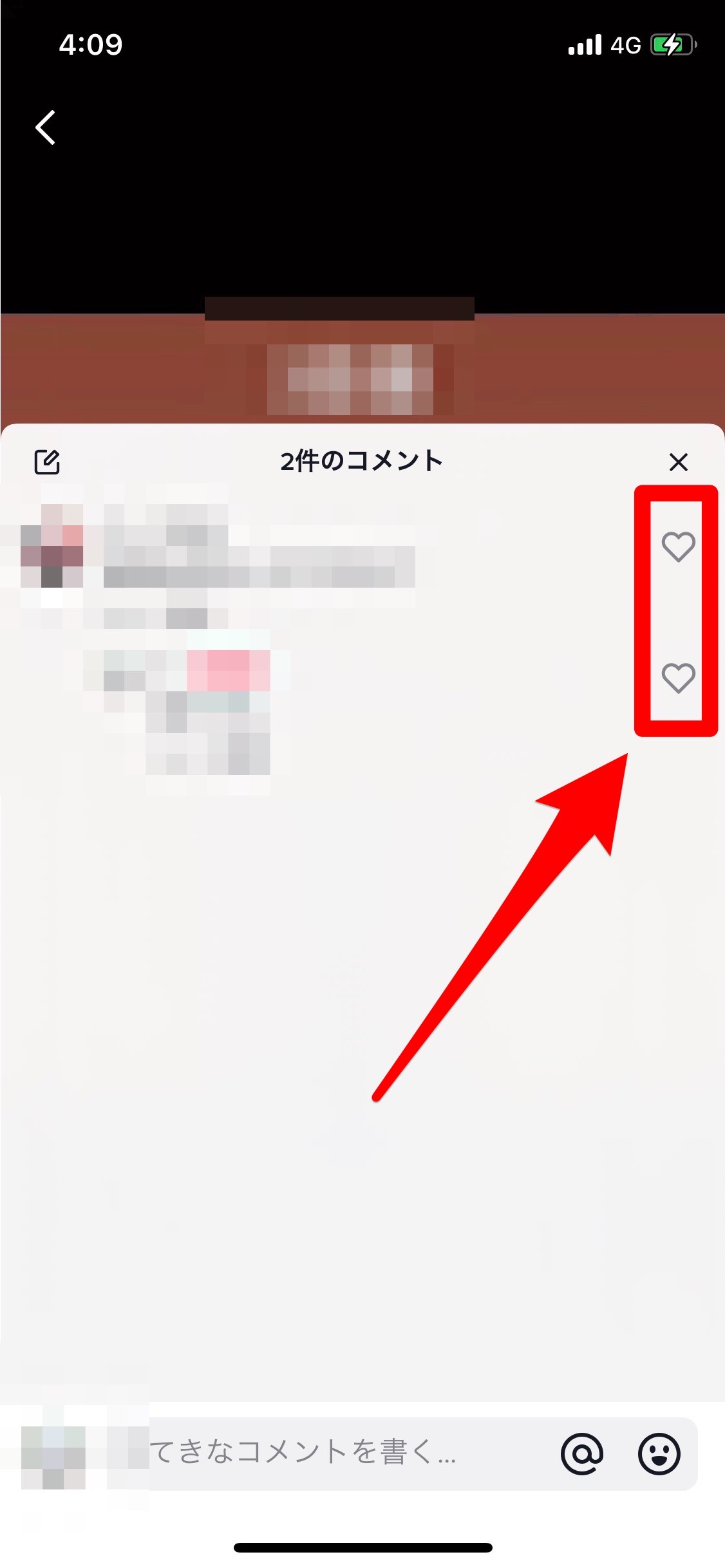
「ハートマークの色が変わった」または「ハートマークの数が変わった」ことを確認したら、解除完了です。
TikTok ティックトック

開発:TikTok Ltd.
掲載時の価格:無料
Ver:iOS 22.6.1 / Android 22.7.4